
发布时间:2022-10-06 来源:win7旗舰版 浏览量:
系统教程12月12日讯 win8系统采用全新的操作方式和操作界面,不仅优化了系统内核,同时还支持触屏操作,不过Win8系统有时不太稳定,这时候就需要重装系统了。接下来我就教大家如何重装win8系统。
随着科技的发展,几乎家家户户都有电脑。可是也会出现各种各样的问题,有些人在升级win8之后因为某些原因需要重装系统,对于电脑高手来说这不在话下。可是对于小白来讲这就很尴尬了。今天,我就教给小白也能学会方法来重装win8系统
1、重启电脑,进入第一个页面时按“Delete”
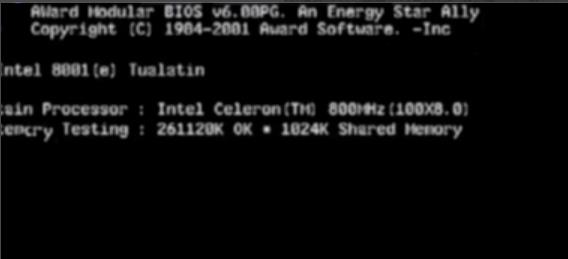
重装系统系统软件图解1
2、选择"FIRST BOOT DEVICE"回车
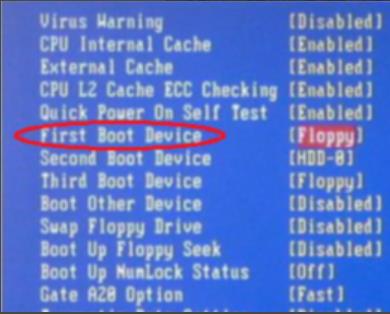
win8系统软件图解2
3、选择"CDROM"再回车,按F10保存。
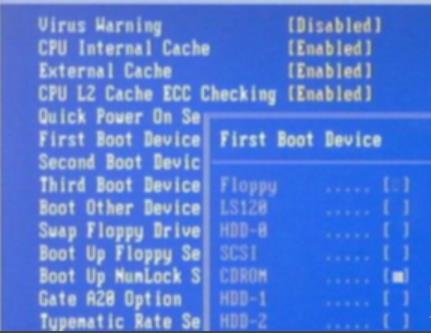
重装win8系统系统软件图解3
4、在进入的安装界面,选择中文(简体,中国),微软拼音简捷,再点击下一步。
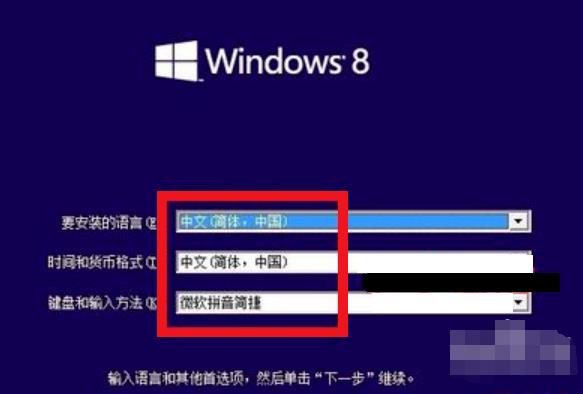
win8系统软件图解4
5、接着点击现在安装,安装程序正在启动
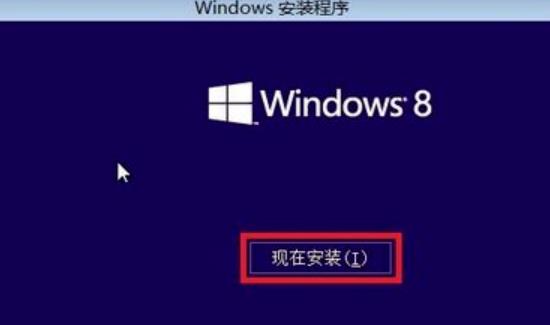
重装系统系统软件图解5

重装win8系统系统软件图解6
6、然后会出现协议书,将我接受许可条款的勾打上,点击下一步。
选择自定义:仅安装 Windows(高级)
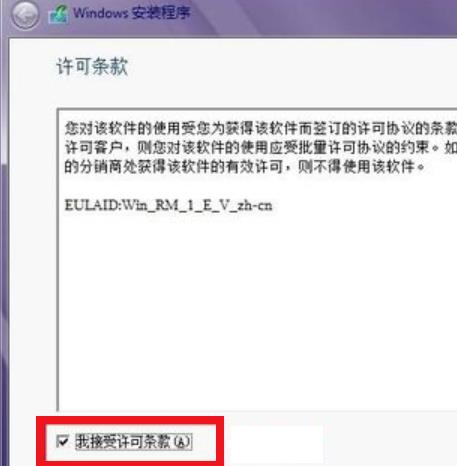
win8系统软件图解7
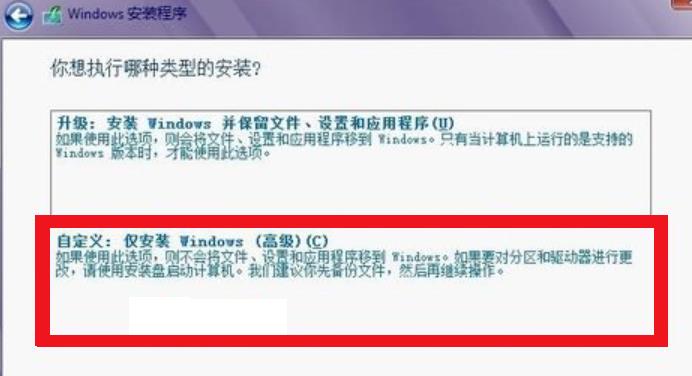
重装系统系统软件图解8
7、选择第二个分区2,类型为主分区,点击下一步,格式第一个分区.
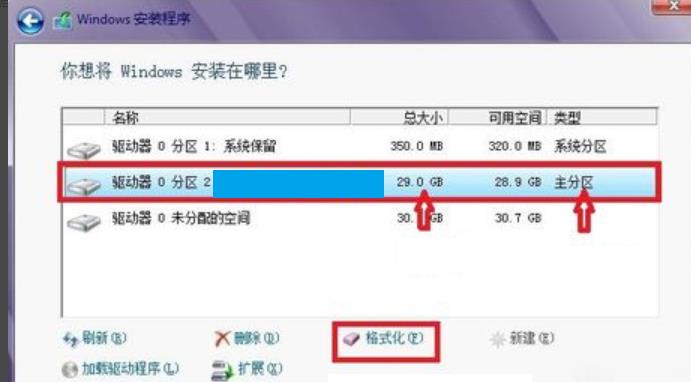
win8系统软件图解9
8、然后会进入安装界面,等一些时间后电脑会自动重启,自动重启进入第一个黑屏页面,台式机按DEL键,笔记本按F1或F2或F11,把光碟取出。然后选择BOOT ,再点击BOOT Device Priority 回车
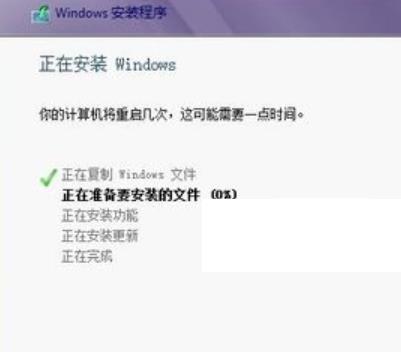
win8系统软件图解10
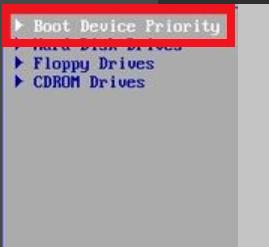
重装win8系统系统软件图解11
9、将第一启动项的First Boot Device 的CDROM改成Hard Deice,按F10 选择OK就会进入WIN8系统。
以上就是win8重装系统的方法了,希望帮助到你
系统教程12月12日讯 最近小编发现有不少的小伙伴留言问道win8升级win10系统的方法,然后小
系统教程12月12日讯 ie浏览器上网时间长了会导致网速变慢,甚至电脑运行会变卡,这时候是该清理浏
系统教程12月12日讯 随着互联网的普及,可以说有电脑的地方基本都可以上网,而网络适配器就是我们常
系统教程12月12日讯 大家都知道word的主要功能是解决我们工作学习上对文档编辑的软件,但对于需
本站发布的ghost系统仅为个人学习测试使用,请在下载后24小时内删除,不得用于任何商业用途,否则后果自负,请支持购买微软正版软件!
如侵犯到您的权益,请及时通知我们,我们会及时处理。Copyright @ 2018 斗俩下载站(http://www.doulia.cn) 版权所有 xml地图 邮箱: